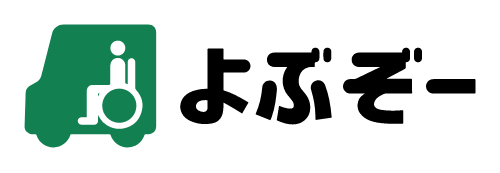以下の操作手順をご参照いただき、アプリのインストール・ドライバー設定等、初期設定をお願いいたします。
※初期設定が完了いたしますと、「よぶぞーPLUS」をご利用いただくことができます。
1.よぶぞーPLUSアプリ(よぶぞードライバーアプリ)のインストール
ご利用の端末に沿ったアプリストアからよぶぞーをインストール
iPhoneの場合: App Store
androidの場合: Google play
※青色のアイコンのよぶぞーアプリをインストールしてください。緑色のアプリは利用者用のアプリとなります。
2.電話番号から認証キーの発番・アプリのログイン
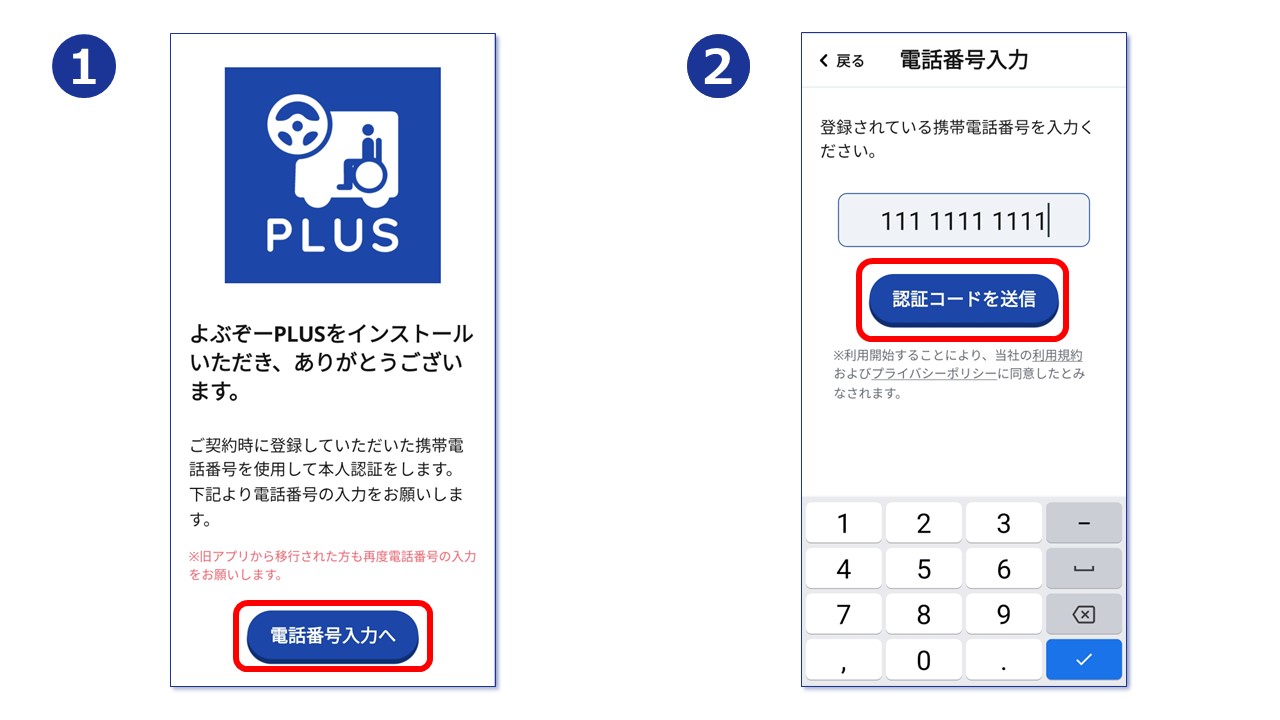
インストール後はアプリを起動して、①赤枠「電話番号入力へ」をタップしてください。
申込書に記入したドライバー電話番号を入力して②赤枠「認証コードを送信」をタップ。申込書に記入していない番号では認証キーは発番されません。
SMSに届いた6桁の確認コードをアプリにご入力ください。
3.ドライバー設定の入力
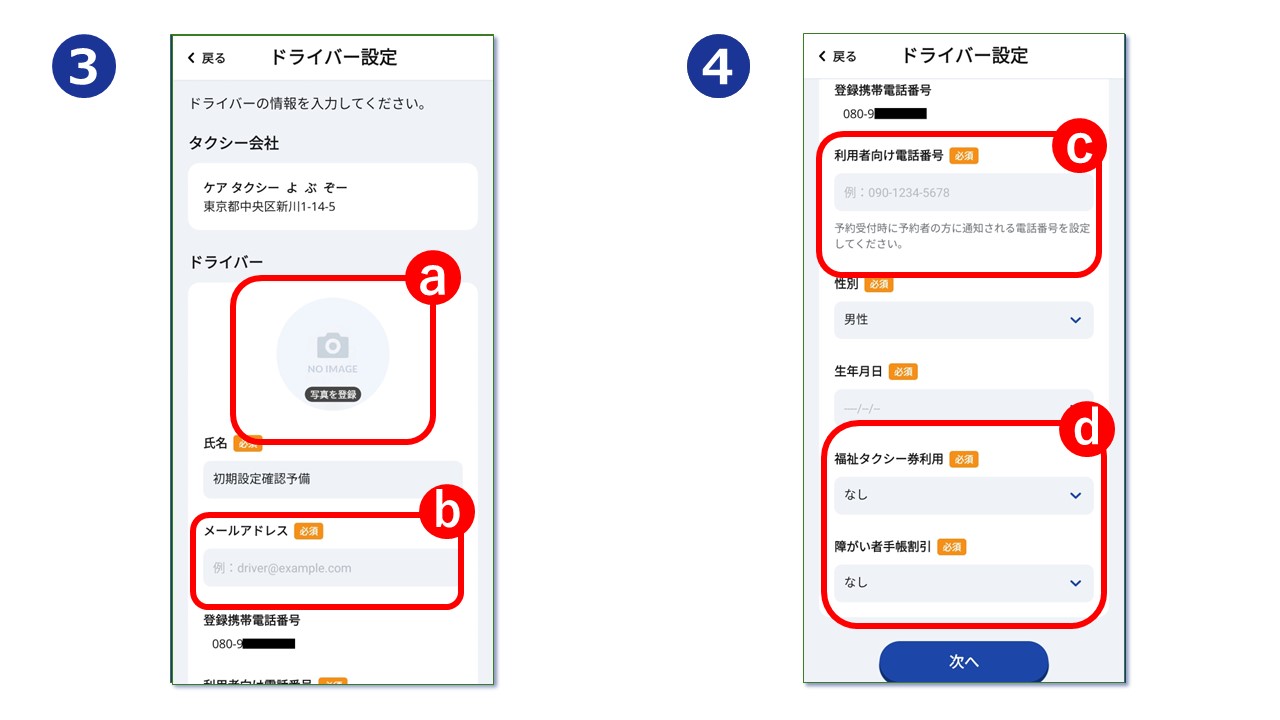
追加の情報をご登録ください。※必須の項目はすべてご入力ください。
③a赤枠「写真を編集」をタップして、ドライバー顔写真を登録してください。その場で撮影、またはカメラーロールからご選択いただけます。
※写真登録は必須になります、あとから画像の変更が可能です。
よぶぞーからの配車依頼などの連絡は③b赤枠に入力したメールアドレスに送信されます。
④利用者との連絡用に表示させたい番号は④c赤枠の「利用者向け電話番号」にご入力ください。※こちらにご入力いただいた番号のみ利用者のアプリに表示されます。
福祉タクシー券や障がい者割引の対応有無は④d赤枠で「あり」または「なし」をご選択ください。
すべての必須項目の入力が終わりましたら「次へ」をタップ
4.車両設定の入力
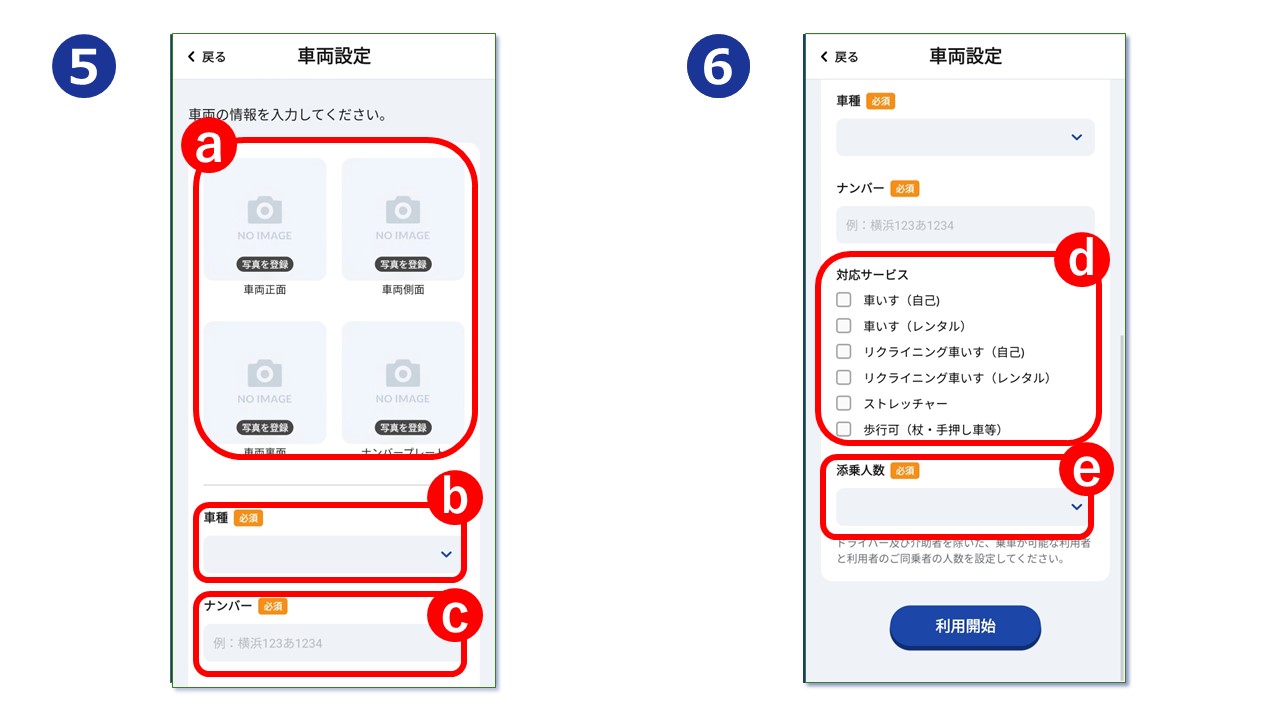
車両の画像の登録は⑤赤枠aの「写真を登録」をタップしてご登録ください。
⑤赤枠bの「車種」については以下を参考にご登録ください。
小型車 軽自動車など
ワンボックス中型 ノア・セレナ・アルファードなど(七人乗り車両)
ワンボックス大型 ハイエース・キャデラックなど
登録した車両のナンバーを⑤c赤枠にご入力ください。
ナンバープレートの登録は「地名」「分類番号」「ひらがな」「一連指定番号」をすべてご入力ください。※一連指定番号が4桁以外のご登録はその桁数のみご入力ください。
例:「品川800あ・・12」の場合は「品川800あ12」と入力。
車いすのレンタルなど送迎時対応可能なサービスは⑥のd赤枠のチェックボックスにチェックをいれてご登録ください。
登録した車両の添乗人数を⑥e赤枠でご選択ください。
※ドライバーや介助者を除いた人数をご入力ください。
以上の設定が完了しましたら次の手順(初期設定②)へ進んでください。
設定はまだ完了しておりません。以下の手順も引き続きご対応ください。
よぶぞーPLUSの初期設定②(アプリのインストール)へすすむ